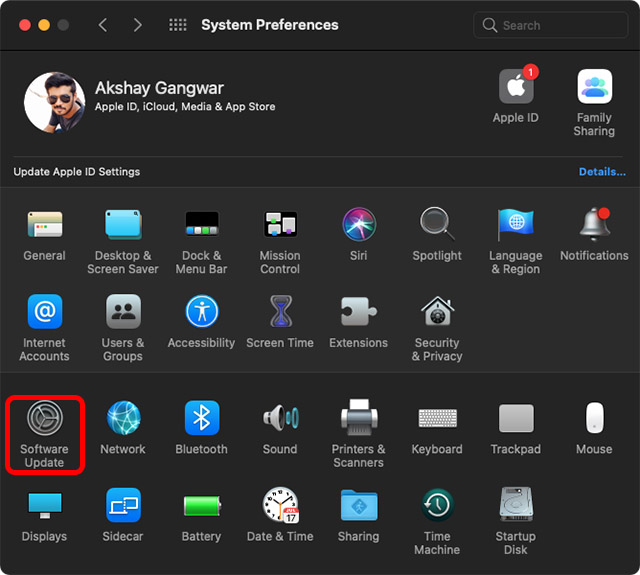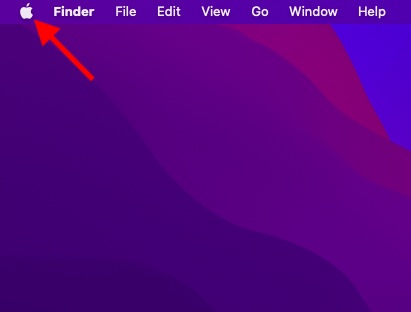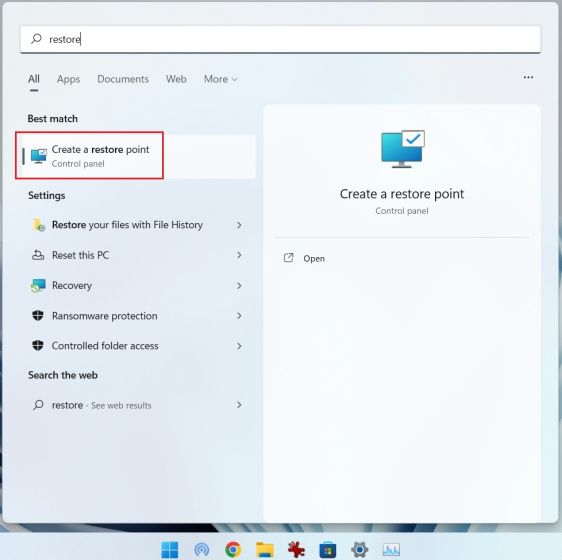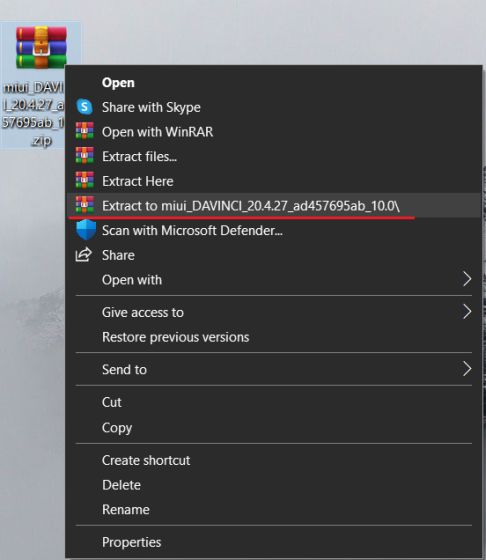Как включить именование окон в Chrome OS
Хромбуки довольно хороши. У них есть легкая операционная система, достойная поддержка приложений и возможности для выполнения вашей работы, а также некоторые другие. Однако Chrome OS в основном использует Chrome для всего. Итак, если вы пытаетесь использовать несколько окон Chrome для выполнения различных задач, легко потеряться среди всех ваших окон. Если вам это кажется интересным, у Chrome OS 87 есть для вас хорошие новости. Наконец, вы можете назвать окна в Chromebook, чтобы лучше организовать свою работу. Итак, вот как включить именование окон в Chrome OS.
Как включить именование окон в Chrome OS
Независимо от того, чтобы отличить ваши рабочие окна Chrome от окон, воспроизводящих Netflix и YouTube, или это просто то, что вы хотите попробовать, Window Naming – отличная новая функция в Chrome OS 87. Поэтому важно, чтобы вы обновили свой Chromebook до Chrome OS 87 прежде чем попробовать это. Если да, просто следуйте нашему руководству, чтобы сразу включить и использовать именование окон.
- Запустите Chrome и перейдите к chrome: // flags
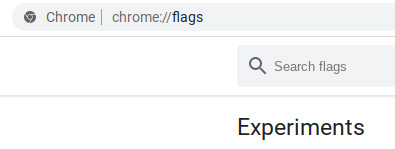
- Здесь найдите «именование окон». Вы найдете флаг под названием ‘# window-naming’.
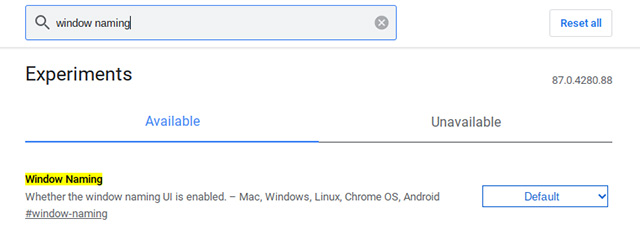
Программы для Windows, мобильные приложения, игры - ВСЁ БЕСПЛАТНО, в нашем закрытом телеграмм канале - Подписывайтесь:)
- Щелкните раскрывающееся меню с надписью «По умолчанию» и измените его на «Включено».
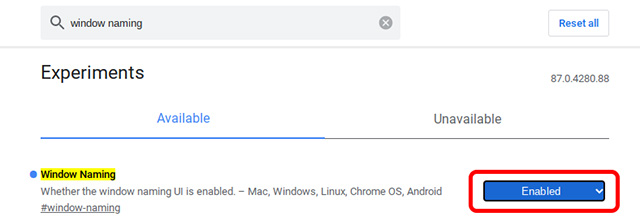
- Наконец, нажмите кнопку «Перезагрузить» в правом нижнем углу экрана.
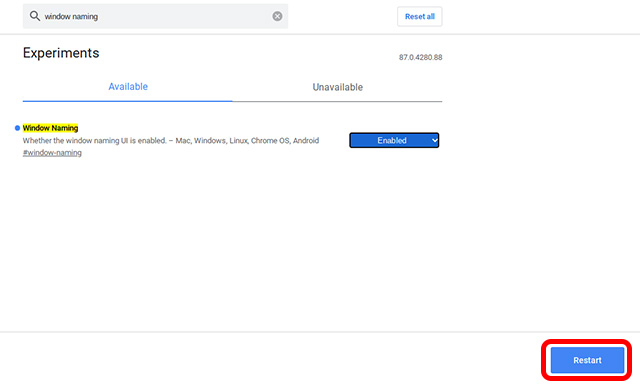
Как использовать именование окон в Chrome OS
Теперь, когда вы включили именование окон на своем Chromebook, вот как на самом деле именовать окна в Chrome OS.
- Щелкните правой кнопкой мыши строку заголовка любого окна Chrome на Chromebook. Появится контекстное меню с множеством опций для окна. Ближе к концу этого списка вы увидите возможность задать имя для окна, метко названное «Окно имени».
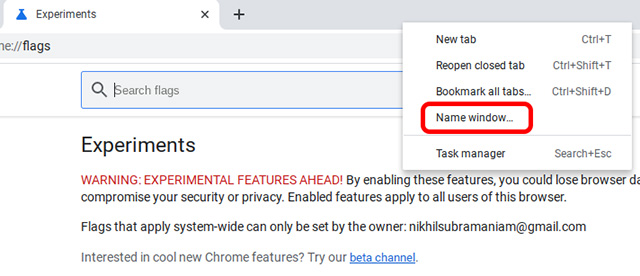
- Вы можете установить любое имя окна, какое захотите.
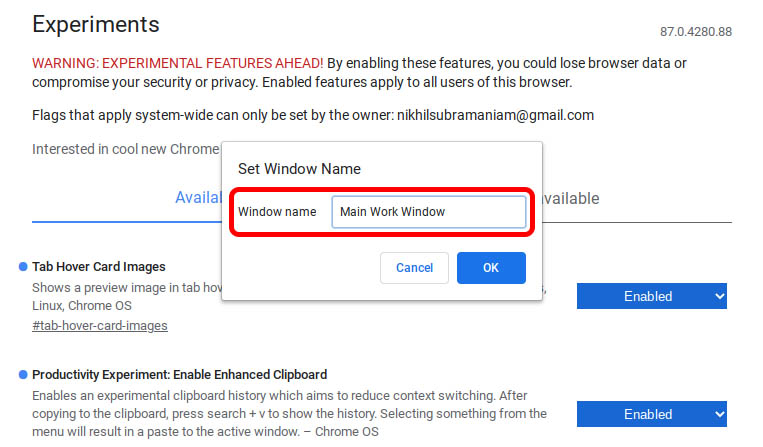
- Затем, когда вы используете сочетание клавиш Alt + Tab в Chrome OS для переключения между окнами, вы будете видеть имена окон, которые вы назначили.
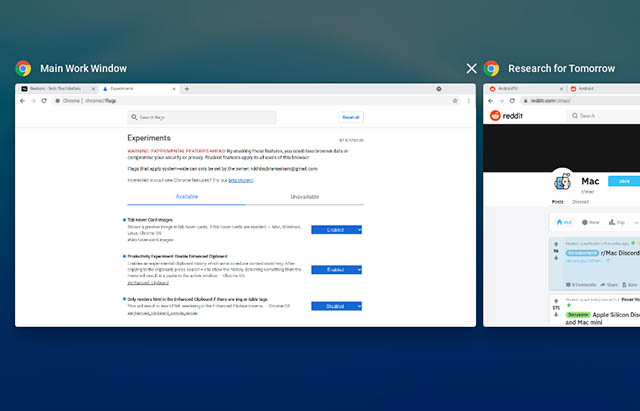
Поверьте, если вы когда-нибудь обнаружите, что на вашем Chromebook открыто более трех отдельных окон Chrome, эта функция окажется действительно полезной.
Включите именование окон в Chrome OS и организуйте свой рабочий процесс
Лично я обычно использую свой Chromebook только для пары вещей – в основном для работы. Тем не менее, я в конечном итоге исследую несколько вещей одновременно, а это значит, что у меня открыто несколько окон Chrome для разных тем. Так что новая функция именования окон очень полезна для меня. Но что вы думаете? Это то, что вы тоже хотите использовать? Поделитесь своими мыслями в комментариях ниже.